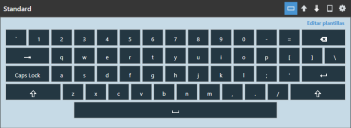
El panel editor muestra el teclado tal y como aparece en un dispositivo móvil. Puede arrastrar y soltar teclas desde el panel de teclas a este panel, para personalizar la organización del teclado. Además, cada tecla se puede configurar desde el panel Detalle de las teclas, cuando se selecciona la tecla en el panel editor.
En la esquina superior derecha del panel editor, aparece una fila de opciones que llevan a cabo las acciones siguientes:
• Por defecto. Muestra y le permite modificar todas las teclas que contengan estados normales.
• Mayúsculas. Muestra y le permite modificar todas las teclas que contengan estados de mayúsculas.
• Pulsación prolongada. Le permite modificar los detalles de tecla en una tecla con una etiqueta y un valor de pulsación prolongada.
• Vista previa. Muestra el teclado tanto en horizontal como en vertical en una pantalla con el tamaño de un dispositivo móvil. Las teclas se pueden seleccionar y modificar desde esta vista.
• Configuración. Muestra todas las opciones para definir los comportamientos, acciones predeterminadas y etiquetas de un teclado. Las opciones que se listan a continuación se controlan teclado a teclado:
• Estado de teclado predeterminado. Muestra el estado específico del teclado. Por ejemplo, si se selecciona Mayúsculas, cuando se abra el teclado en la aplicación, por defecto estará en estado de mayúsculas.
• Altura del teclado (porcentaje de la pantalla). Define qué espacio de la pantalla ocupa el teclado cuando se muestre. Este valor se define como un porcentaje del espacio vertical de la pantalla tanto para el modo de vista vertical como el horizontal. Los teclados se ajustan, por defecto, para que utilicen el 35% de la pantalla. Un teclado también ocupa el 100 del espacio horizontal de la pantalla y no se puede modificar.
• Nombre corto del teclado. Especifica una versión acortada del nombre del teclado. Es necesario un nombre corto cuando se utiliza el valor {special:keyboard} en una tecla. Para obtener más información, consulte Panel de detalles de las teclas.
• Girar con el teclado. Cambia a un teclado diferente cuando se cambia entre el modo de vista horizontal y el vertical. Introduzca el nombre completo del teclado deseado, tal y como aparece en el proyecto. Si el teclado se asigna al modo de vista Horizontal y al Vertical en Modos permitidos, seguirá cambiándose al teclado especificado cuando se gire. El teclado que especifique aquí debe tener la orientación de vista alternativa asignada en Modos permitidos o no cargará el nuevo teclado. Es necesario proporcionar un valor de Girar con el teclado tanto para el teclado horizontal designado como para el vertical, en caso contrario, no podrá cambiar entre ellos.
• Volver automáticamente. Vuelve al estado predeterminado después de que el usuario pulse una tecla. Por ejemplo, si el usuario pulsa la tecla Mayúsculas para visualizar las teclas mayúsculas y luego pulsa la tecla N, el teclado volverá al estado anterior, sin mayúsculas.
• Modos permitidos. Asigna modos predefinidos a un teclado para tipos de emulación y orientación específicos.
Se debe seleccionar un modo para el tipo de emulación y orientación, en caso contrario, el teclado personalizado no se puede utilizar en el cliente de emulación del terminal de Wavelink.
• Etiquetas del teclado. Asigna etiquetas personalizadas a un teclado. Con la Emulación del terminal de Wavelink, estas etiquetas se pueden utilizar para asignar teclados específicos a perfiles de host diferentes. Las etiquetas deben separarse mediante comas. Las etiquetas tienen preferencia en el orden de creación del Editor de teclados. Si varios teclados comparten una etiqueta, estos tienen preferencia de orden de creación en el Editor de teclados. Un único teclado puede tener múltiples etiquetas.
• Color de fondo. Ajusta el color de fondo del teclado. Este color aparece en los espacios que hay entre las teclas.
• Estilo predeterminado. Ajusta el estilo predeterminado de todas las teclas. Si cambia el estilo predeterminado por uno diferente, todas las teclas que utilicen en estilo antiguo cambiarán automáticamente al nuevo estilo predeterminado. Este campo se ajusta, de manera predeterminada, como estilo normal. Para editar y crear estilos, consulte Usar el Editor de estilos.
• Modificar plantilla. Inicia el diálogo Modificar plantilla, donde puede alterar el diseño y el tamaño de las teclas, además de agregar y eliminar teclas de la plantilla. Para obtener más información, consulte Modificar plantillas.
¿Le ha resultado útil este artículo?
El tema era:
Inexacto
Incompleto
Distinto de lo que esperaba
Otros